Что такое Личный кабинет и для чего он нужен
Личный кабинет - персональный центр управления, в котором вы можете легко распоряжаться своими подписками на сервисы KeepSolid. В этом руководстве, мы ответим на самые частые вопросы о Личном кабинете.
Вот перечень самых популярных вопросов от клиентов KeepSolid:
Прежде всего, войдите в Личный кабинет KeepSolid с помощью KeepSolid ID, Apple ID или с помощью аккаунтов Facebook или Google.
Как посмотреть все подключенные устройства?
Вы можете пользоваться нашим менеджером паролей на любом количестве устройств и браузеров. Не беспокойтесь о количестве доступных слотов и необходимости покупки новых.
Когда вы заходите в приложение Passwarden, устройство автоматически заносится в базу данных.
Примечание: Устройства могут дублироваться после обновления ПО, комплектующих или ОС.
Чтобы посмотреть полный список используемых устройств, нажмите Управлять (Manage) рядом с Passwarden и перейдите в раздел Устройства (Devices).
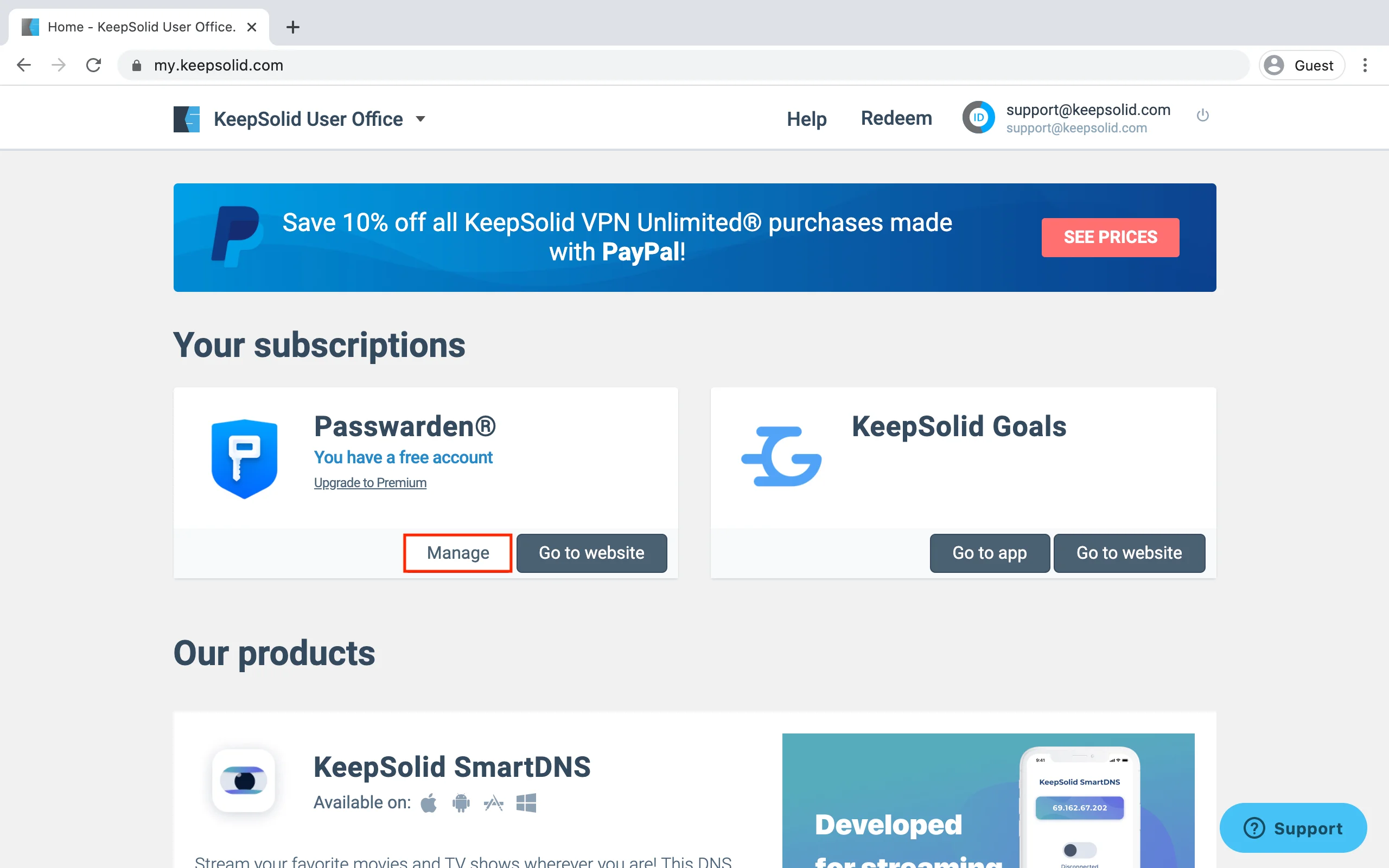
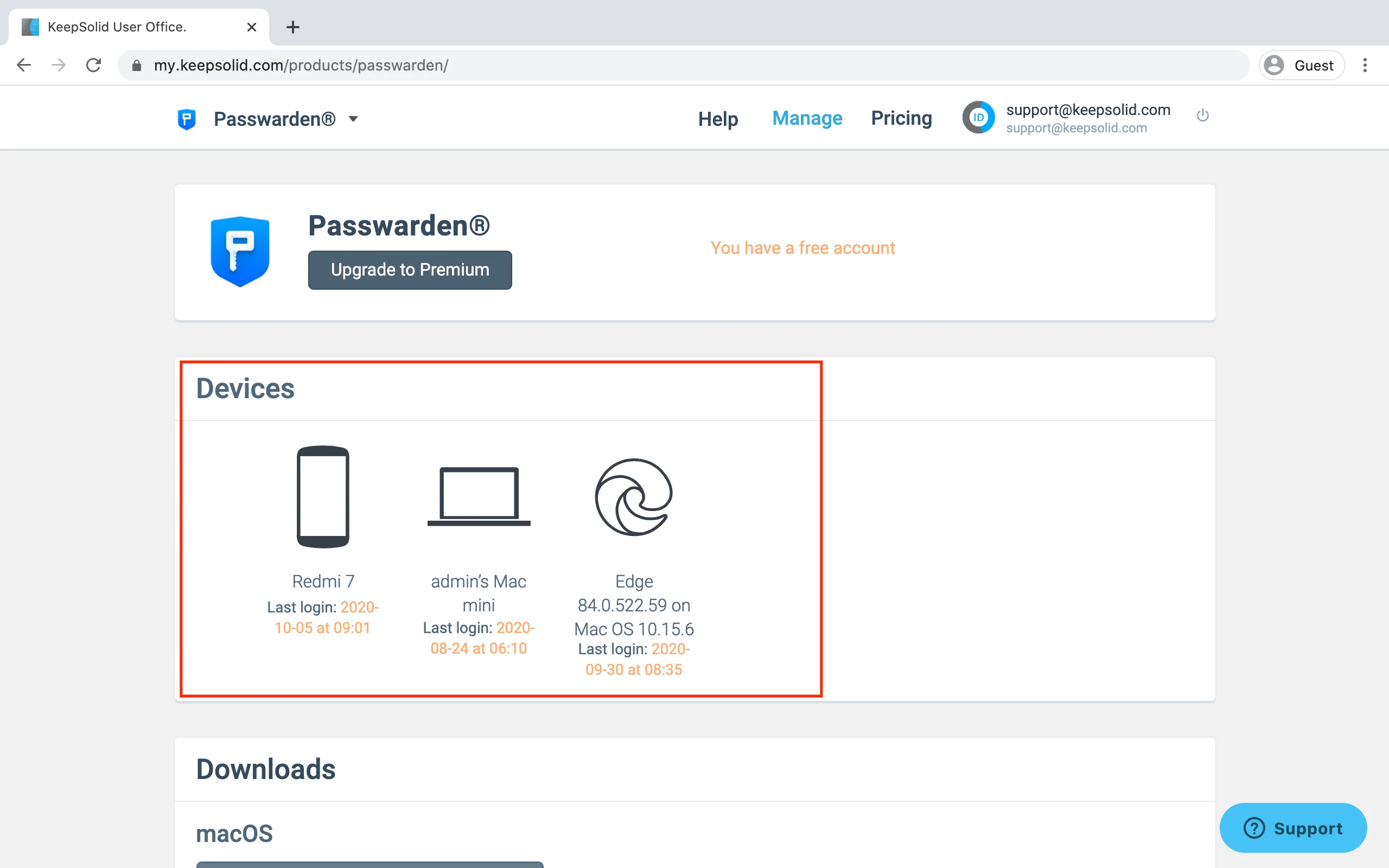
Как управлять способом входа?
Какой бы способ входа вы не использовали (email/пароль, Apple ID, или аккаунт Facebook/Google), вы можете легко добавить новый. Для этого выполните следующие шаги:
1. Нажмите KeepSolid в правом верхнем углу.
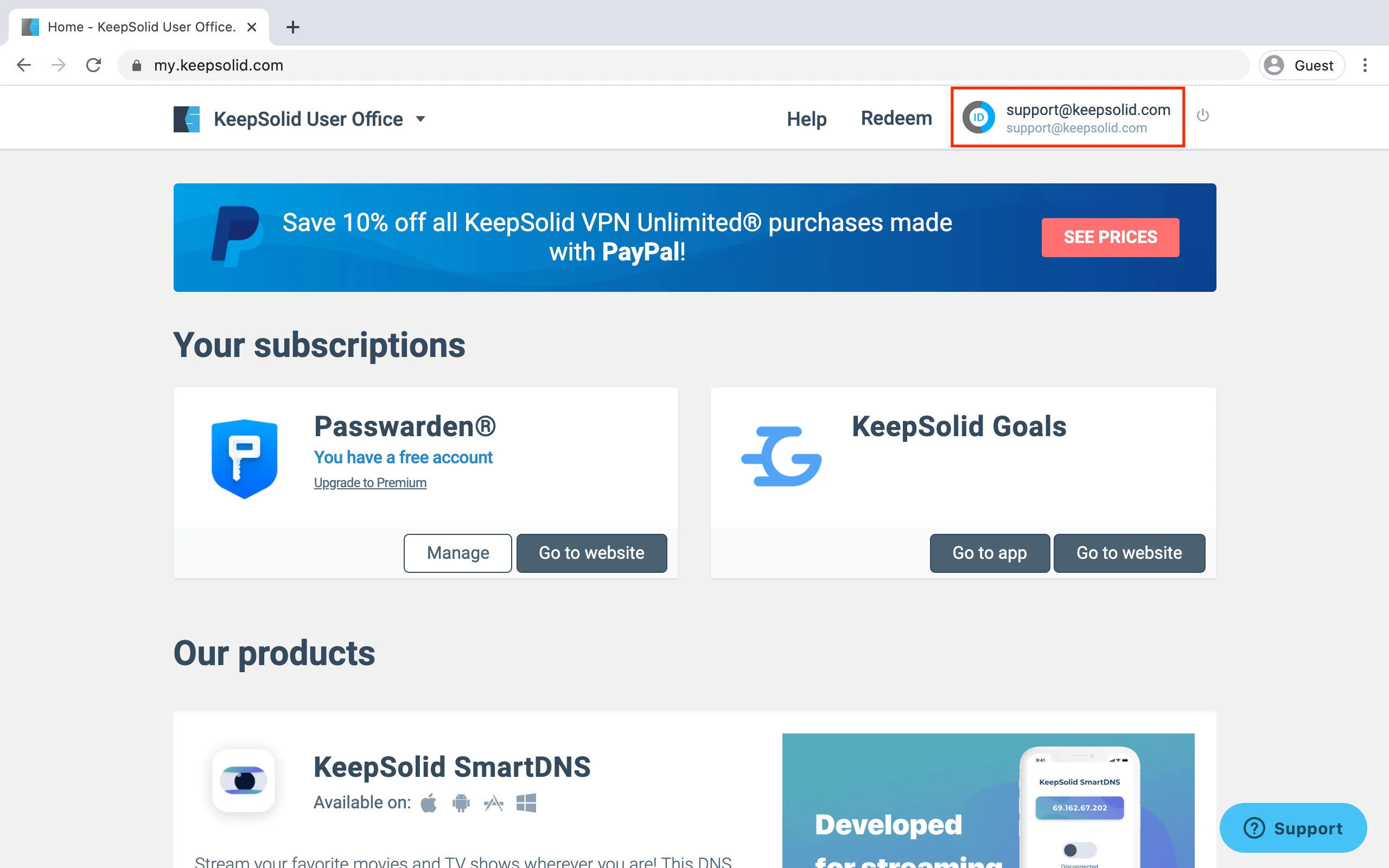
2. Перейдите в раздел Профиль (Profile), и нажмите Установить пароль/Присоединить аккаунт (Set password/Connect account).

3. Когда закончите, нажмите Сохранить (Save).

Как изменить пароль?
1. Нажмите на KeepSolid ID в правом верхнем углу.
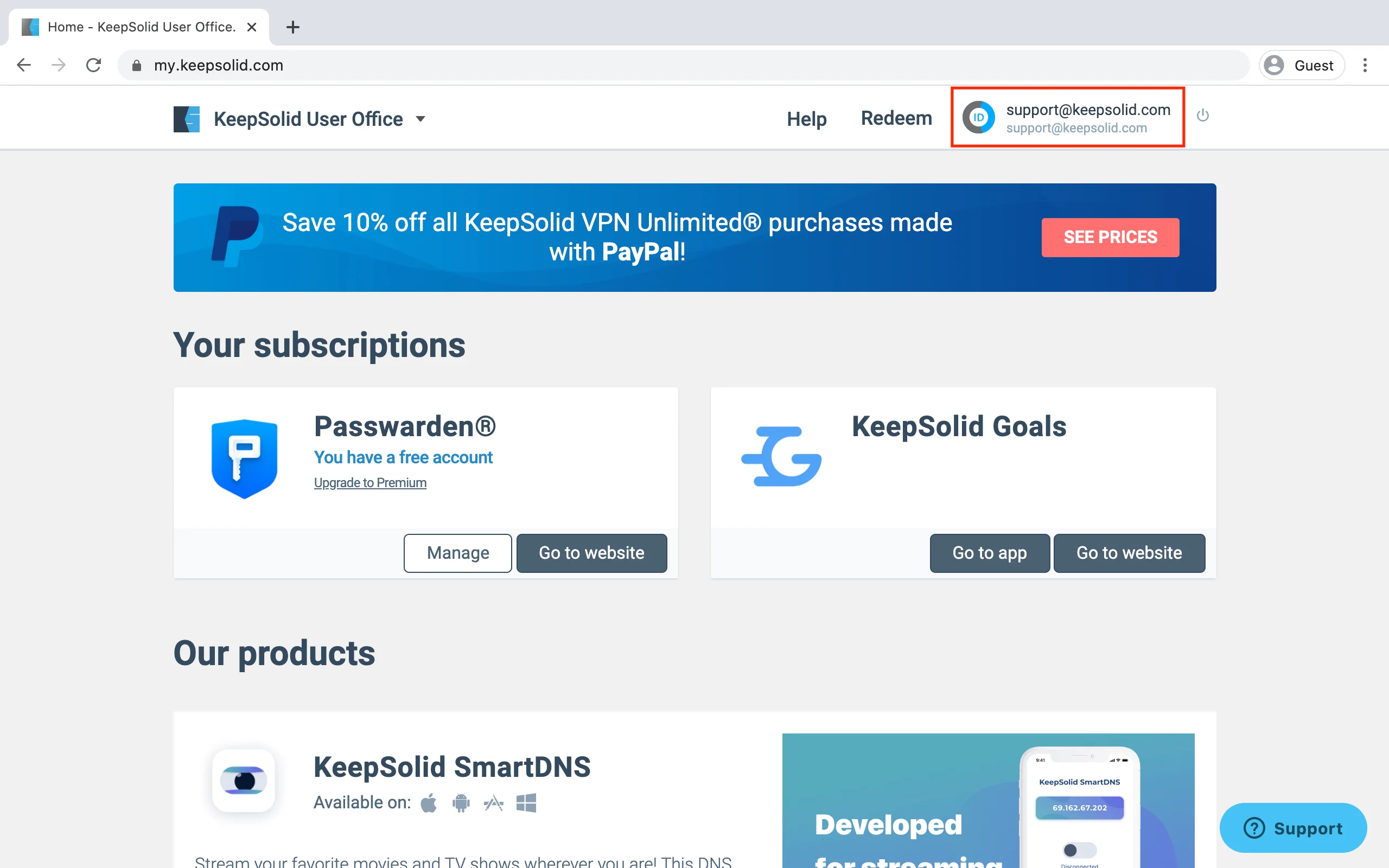
2. Нажмите Редактировать пароль (Edit password) в разделе Профиль (Profile).

3. Введите существующий пароль. Затем установите и подтвердите новый пароль. Нажмите Сохранить (Save).

Как обновить подписку?
1. Нажмите Управлять (Manage) рядом с подпиской Passwarden.
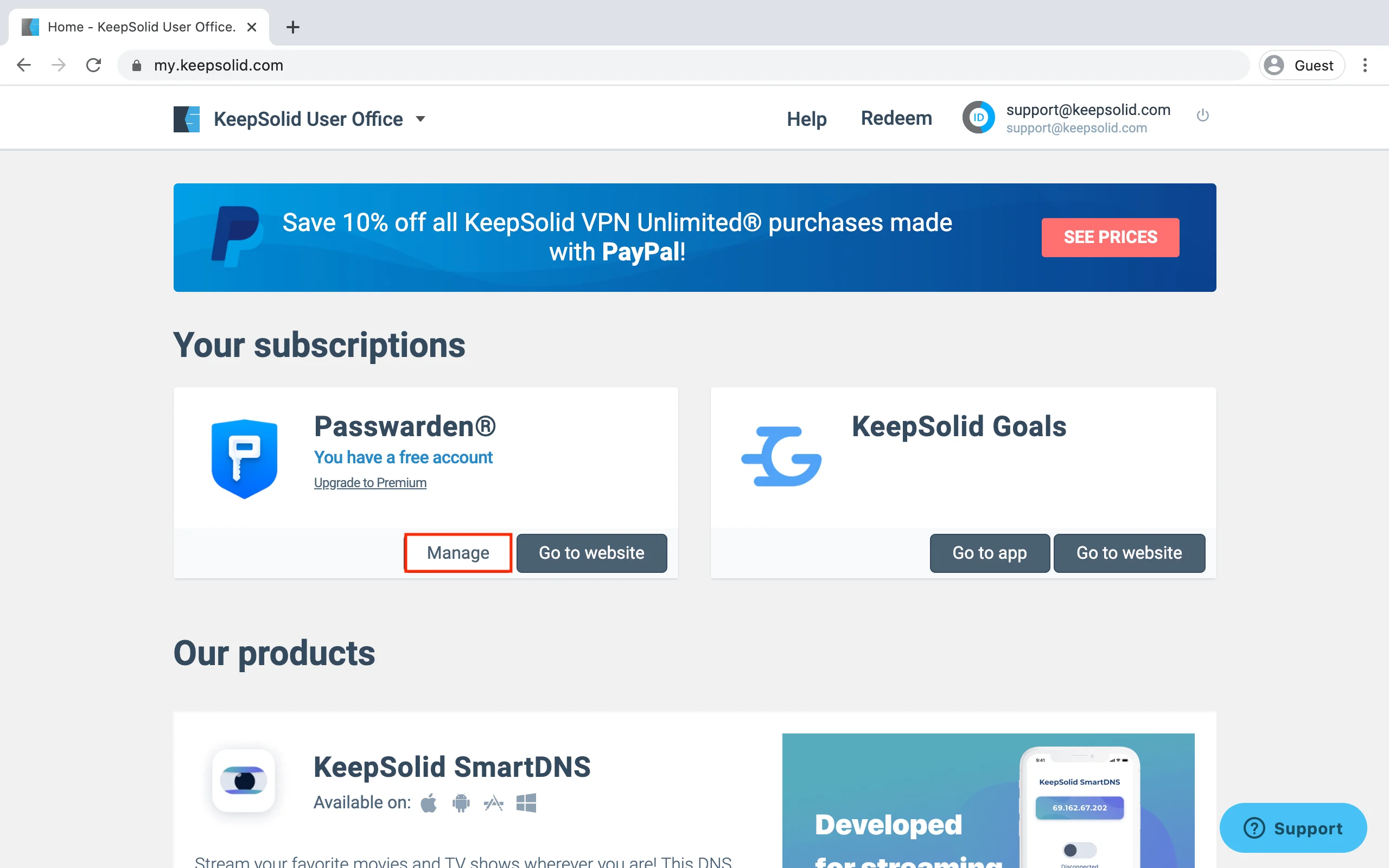
2. Нажмите Обновить до Premium (Upgrade to Premium).
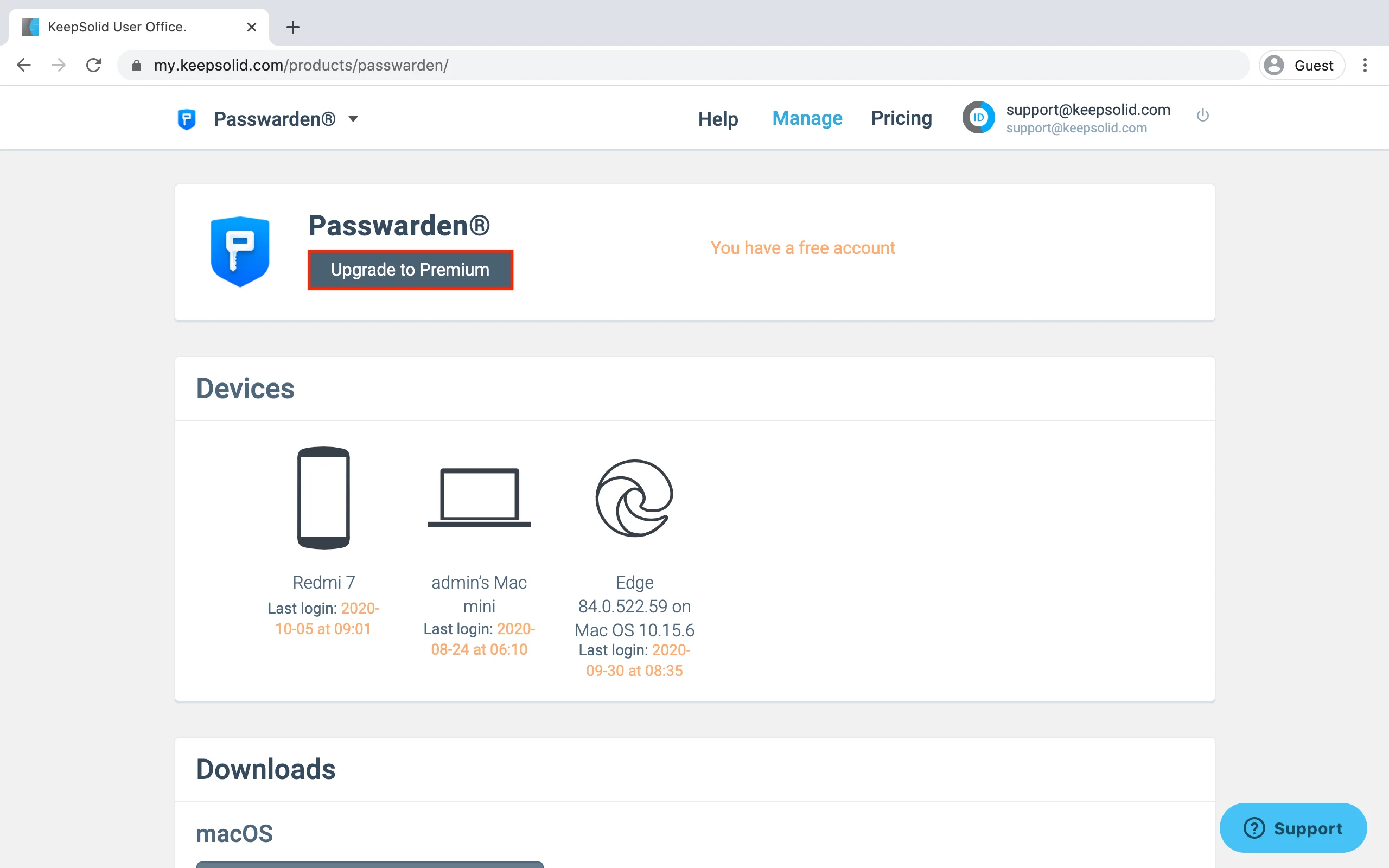
3. Выберите подходящий тарифный план и выберите способ оплаты.
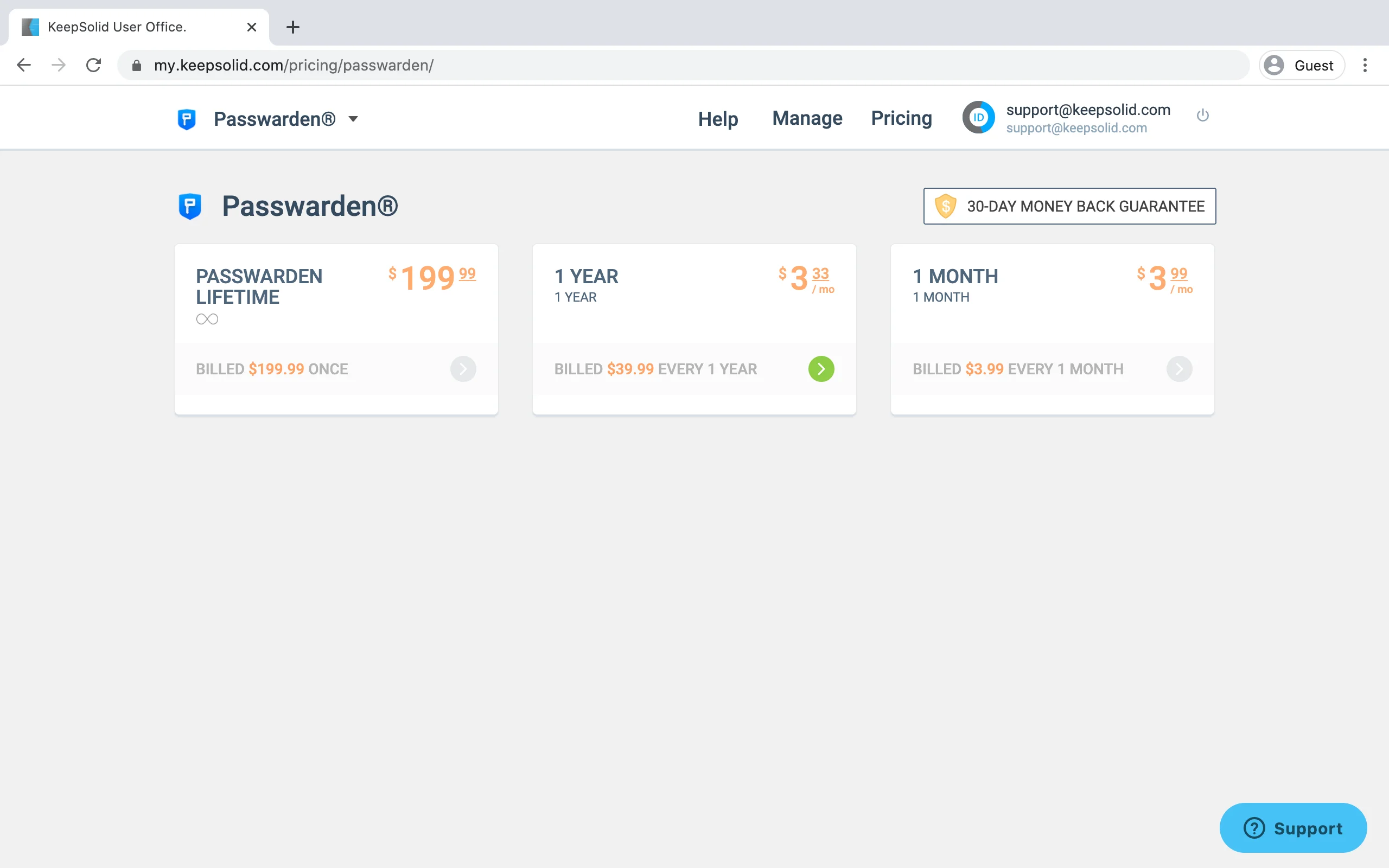
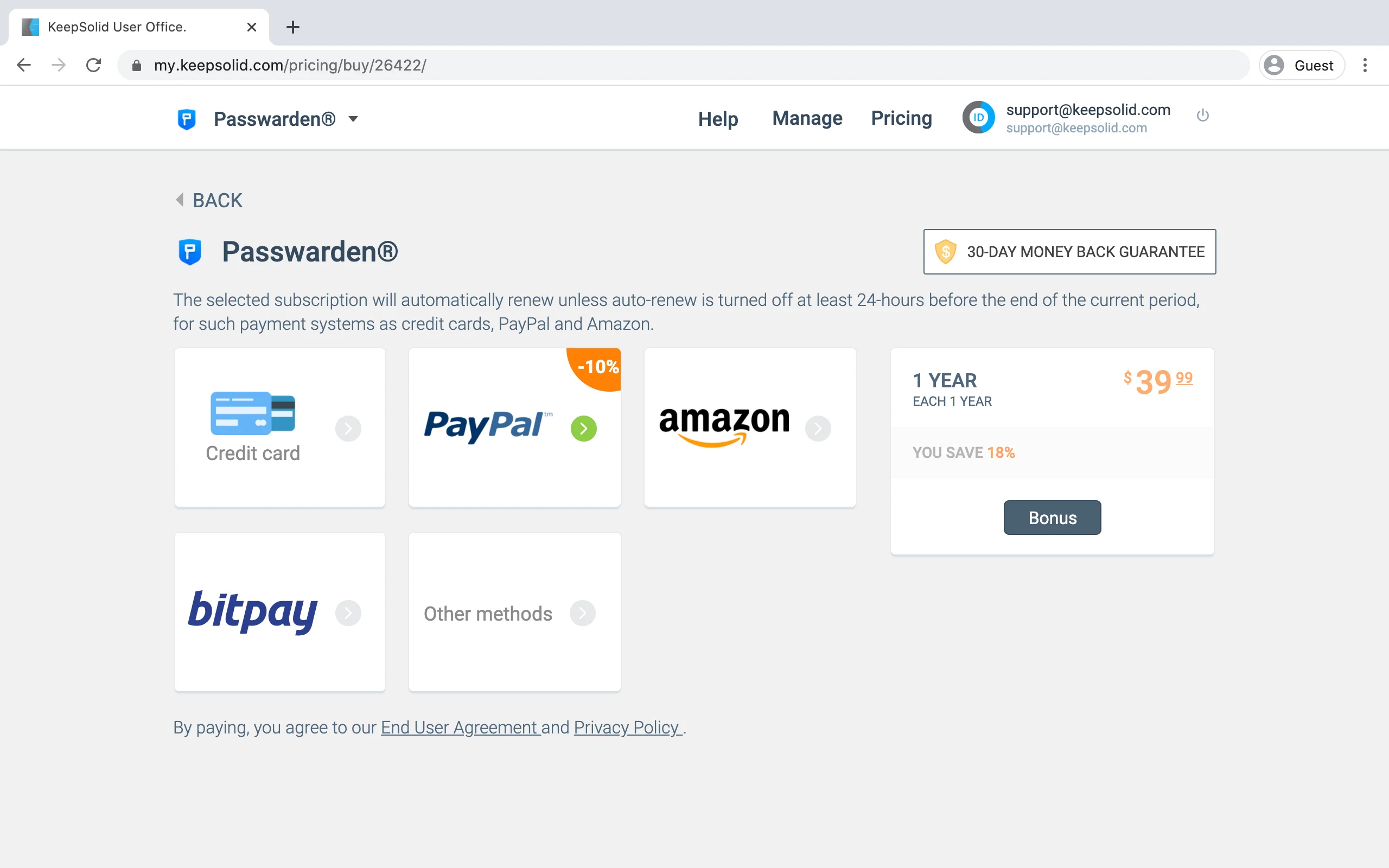
Прекрасно! Подтвердите платеж и пользуйтесь безопасным менеджером паролей без ограничений.
Как активировать код?
1. Перейдите на домашнюю страницу Личного кабинета и нажмите Активировать (Redeem).
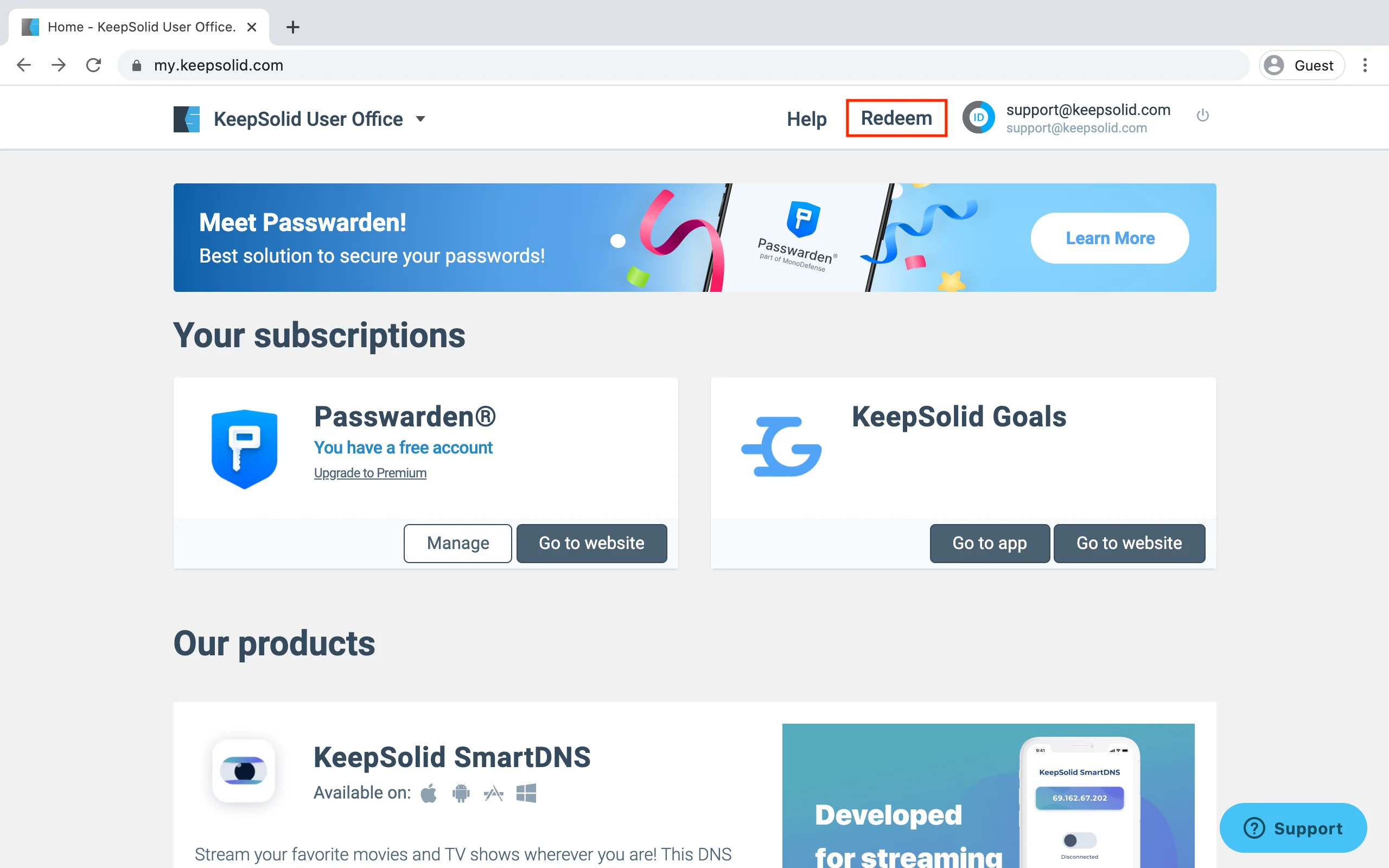
2. Введите ваш код в новом окне и нажмите Активировать код (Redeem a Code).
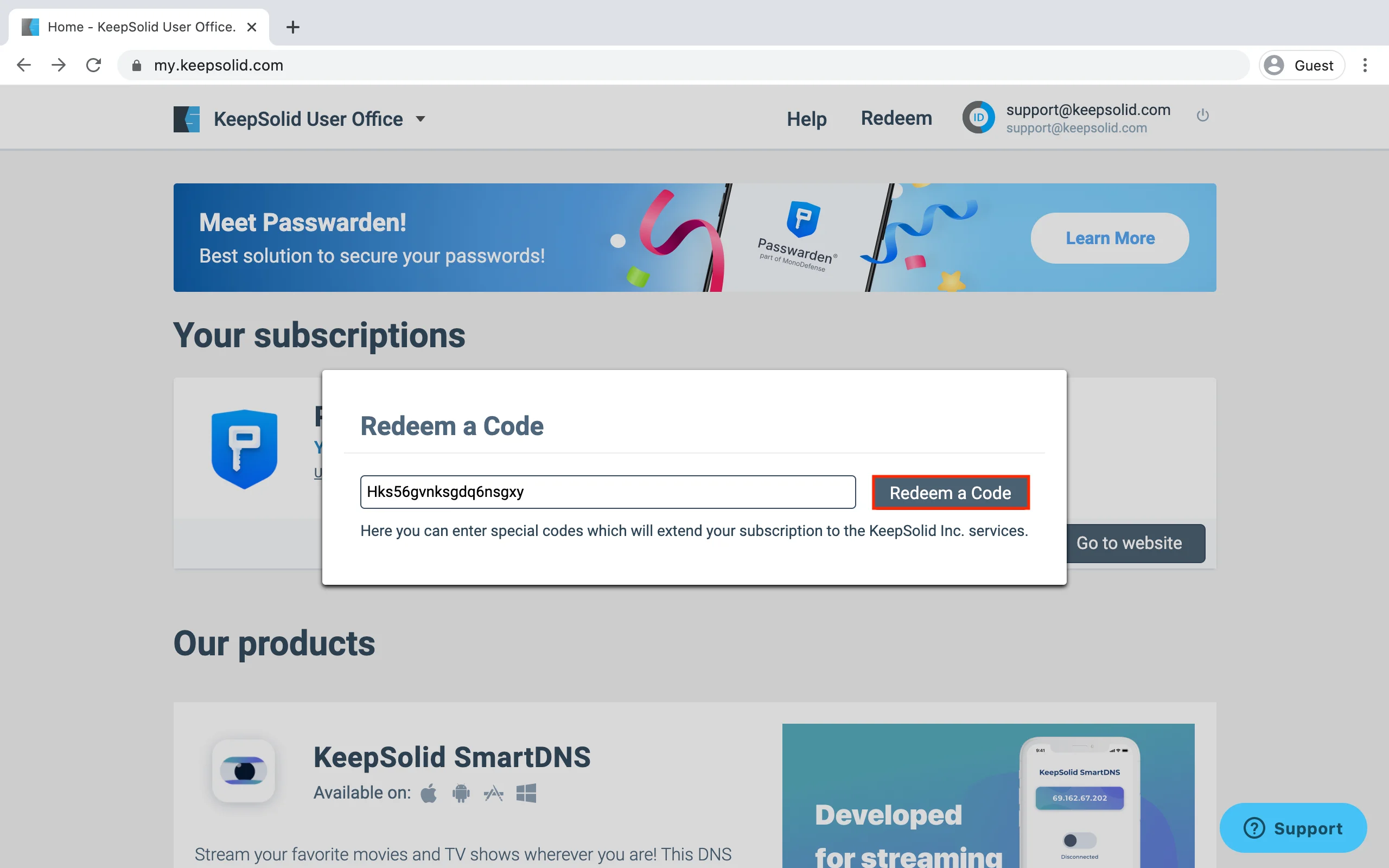
Прекрасно! Если код правильный, соответствующая подписка будет автоматически добавлена в вашу учетную запись.
Как перенести ваши данные?
1. Нажмите на KeepSolid ID в правом верхнем углу.
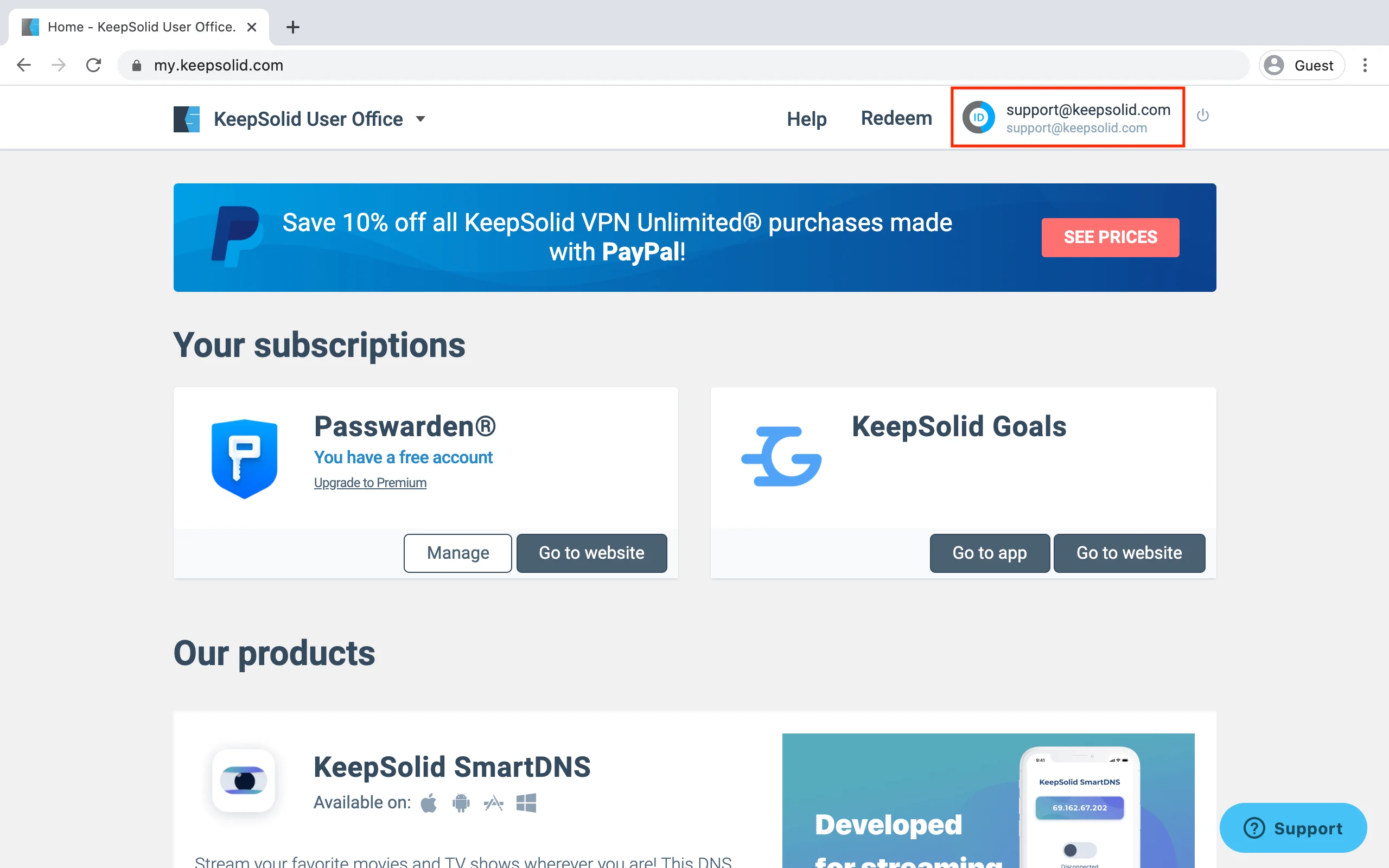
2. Перейдите в раздел Удалить учетную запись (Delete Account) и нажмите Экспортировать данные (Export Data).


После успешного экспорта данных вы получите письмо с ссылками на вашу информацию: данные вашего аккаунта KeepSolid и данные об услугах KeepSolid, которыми вы пользуетесь.
Как удалить все данные и учетную запись KeepSolid?
1. Нажмите на ваш KeepSolid ID.
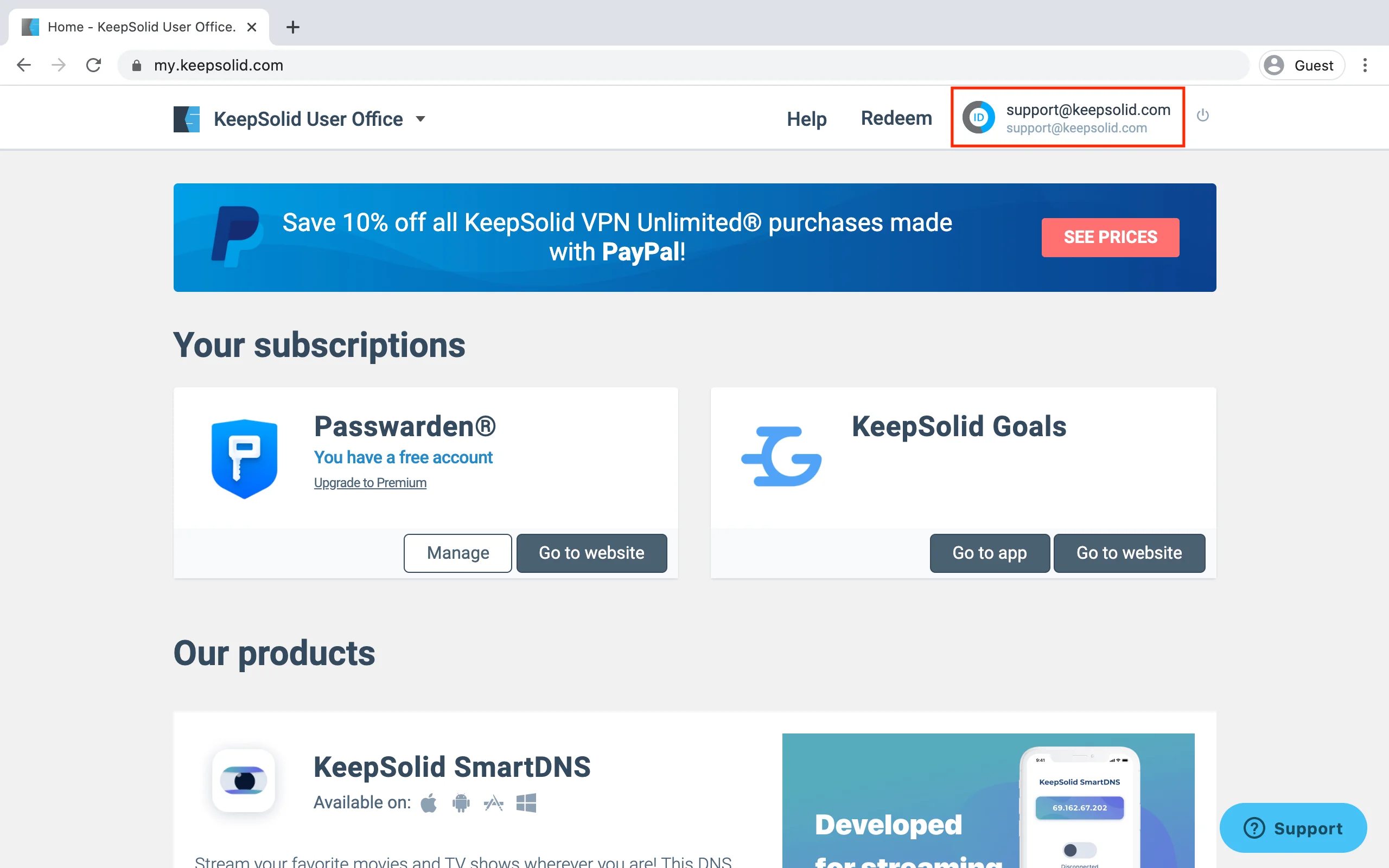
2. Прокрутите вниз до раздела Удалить учетную запись (Delete Account) и нажмите Удалить (Delete).
Есть два способа:
- Выберите один или несколько сервисов KeepSolid, из которых вы хотите удалить свои данные, и нажмите Удалить выбранное (Delete Selected).
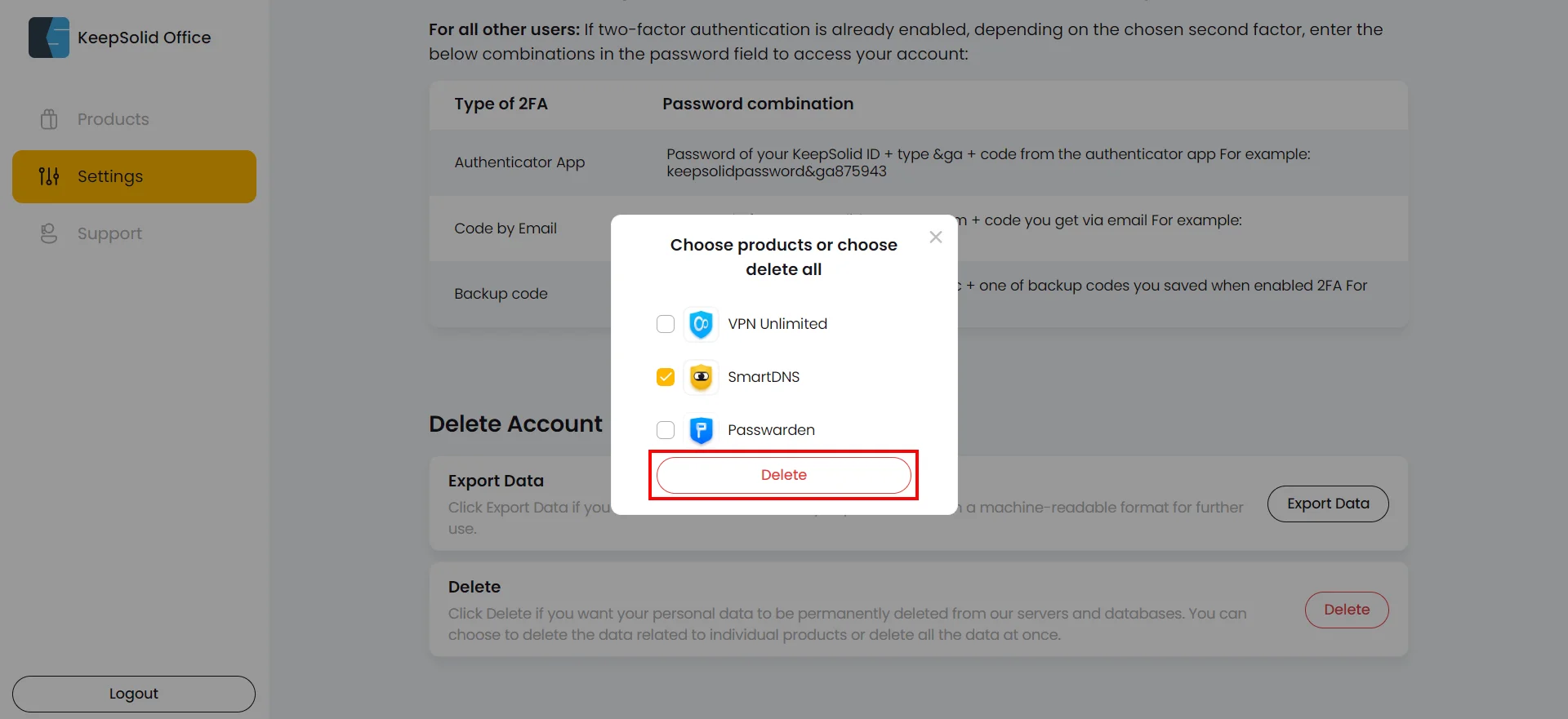
-
Или вы можете нажать Удалить все (Delete All), чтобы удалить ваш аккаунт KeepSolid вместе со всеми данными. Для подтверждения нажмите Все равно удалить (Delete anyway).

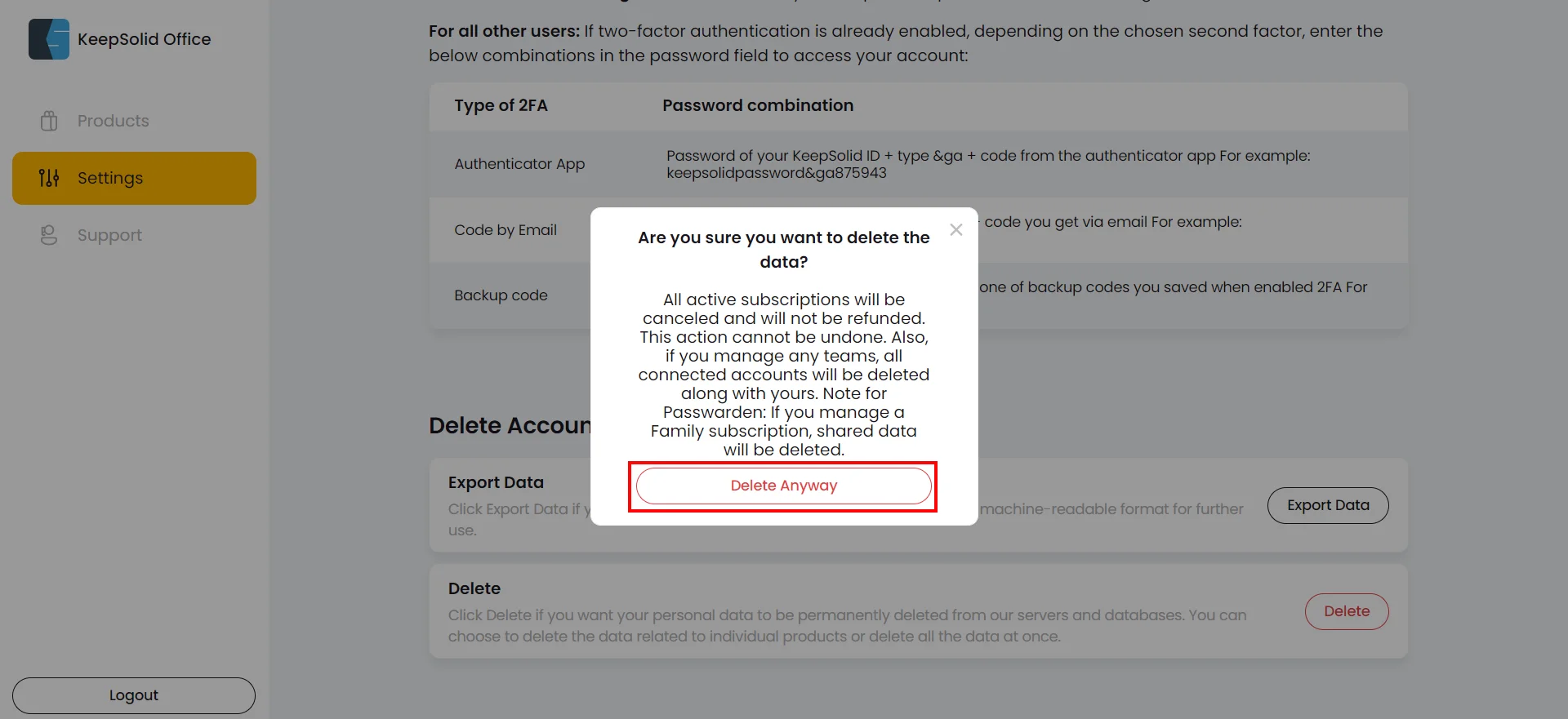
Примечание: Все покупки (если они были) не подлежат возврату после удаления данных.
Также, созданные общие сейфы будут удалены для всех пользователей, с которыми их делили.
Вот и все! Мы надеемся, что это руководство было полезным, и вы узнали, как много возможностей настройки вашей учетной записи существует!
Если у вас остались какие-либо вопросы, комментарии или предложения, связанные с нашим безопасным менеджером паролей, вы можете обратиться в нашу службу поддержки support@keepsolid.com.
Узнайте о всех преимуществах Passwarden
Держите ваши пароли и другие ценные данные в безопасности от хакеров, преступников и других третьих лиц